
Odată cu lansarea lui LG G7 (aici va ofer 5 motive ca sa il cumparati) compania coreeană a introdus pe seria de telefoane mobile conceptul ThinQ (gândit să fie pronunțat drept ”think”, adică legat de gândire și similar cu branding-ul ThinQ folosit pentru seria de dispozitive casnice LG conectate la Internet) ce face smartphone-ul mai util (să zicem și mai inteligent) pentru utilizarea zilnică.
Ce înseamnă asta? Trend-ul de a aduce inteligența artificială mai aproape de utilizator prin smartphone e evident pe piață – mai toate flagship-urile vin cu o astfel de abordare, unele mai reușite, altele mai puțin. Din această perspectivă LG are un atu important, colaborarea cu Google aduce un plus evident, Google Assistant completând foarte bine puterile AI de pe LG G7.
AI-ul ThinQ este folosit de LG în mod evident pe aplicația Camera, unde odată activat prin modul AI Cam, e capabil să ajusteze corect setările pentru a obține poze foarte bune.
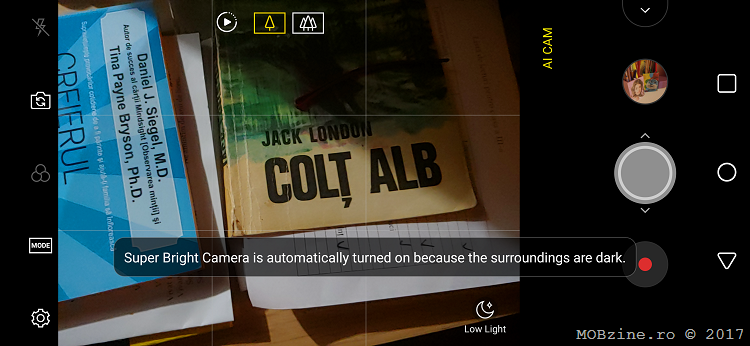
Pe LG G7 AI-ul ThinQ poate să recunoască 18 tipuri diferite de obiecte și tipuri de subiect, de la persoană, flori, animale de companie, mâncare, apus, răsărit, peisaje, animale, fructe, cer, plajă, zăpadă, oameni ș.a.m.d.
O să vă întrebați (firesc de altfel), cu ce ajuta asta utilizatorul? Am spus deja, setările de fotografiere sunt ajustate automat pentru a obține imagini mai bune. Diferențele se văd foarte bine pentru pozele de portret sau cele în Low Light, care devin automat mai deschise și surprind mai multă informație.
Dincolo de camera foto pe LG G7 ThinQ AI-ul este prezent și în alte locuri, de data aceasta printr-o integrare mai strânsă cu Google Assistant, asistentul digital al Google.
La fel precum Pixel 2 sau 2 XL activează Google Assistant atunci când sunt strânse marginile, LG G7 ThinQ are un buton dedicat (poziționat în partea stângă a carcasei, chiar sub butoanele de volum) ce va porni automat Google Assistant și îi va spune să asculte comenzile vocale atunci când îl ținem apăsat.

Este o diferență subtilă față de funcționalitatea clasică a Google Assistant, prezentă pe majoritatea smartphone-urilor de generația nouă, pentru că permite folosirea comenzilor vocale doar atunci când e nevoie, eliminând necesitatea ca telefonul să consume baterie pentru că microfonul este permanent deschis și Google Assistant așteaptă comanda clasică ”Ok Google” pentru a răspunde la întrebări. Totodată este și un plus pe partea de securitate, dezactivarea modului de ascultare permanentă putând fi pe placul multora (pe al meu sigur este).
Dacă se apasă prelung pe butonul dedicat se activează Google Assistant care e gata să răspundă la întrebări adresate prin voce (din păcate limba română nu este încă suportată complet pentru Google Assistant – adică poate recunoaște comenzi și răspunde dar fără replici vocale, așa că va trebui să folosiți limba engleză, sau oricare intre celelalte 18 limbi) sau scris.
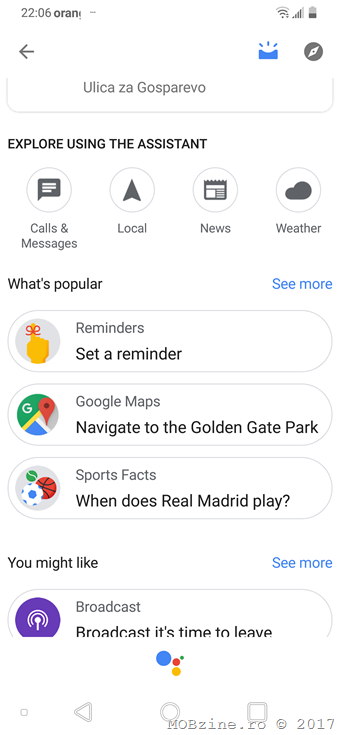
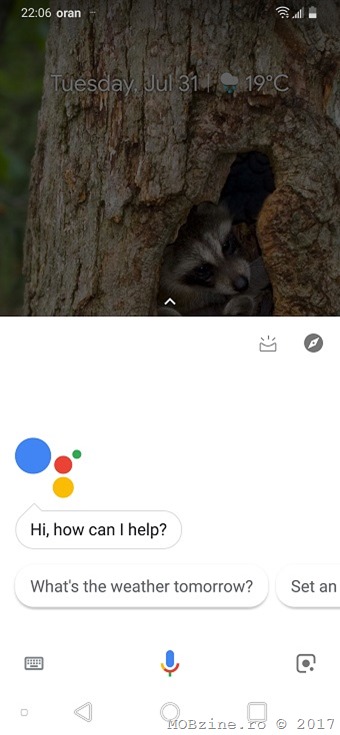
Orientați rapid camera către obiecte și primiți informații relevante
Sau dacă se apasă scurt de două ori, pleacă automat Google Lens (funcție disponibilă și direct din aplicația Google Photos) a cărui funcționalitate e simplă: orientați camera telefonului către orice obiect doriți și dacă aveți o conexiune la internet veți primi aproape instant informații despre ceea ce ”vede” camera foto. Se pot recunoaște foarte multe obiecte pentru care sunt oferite informații suplimentare, foarte utile pentru mulți dintre noi. Nu vă amintiți o anumită pictură sau de unde este o anumită poze? Nicio problemă, apăsați butonul dedicat de pe LG G7 ThinQ, folosiți Google Lens din Google Assistant și aveți instant răspunsul. Google Lens folosește AR și AI-ul Google (ce în acest moment este cel mai evoluat pentru acest tip de căutări) ca să ofere informații relevante.
De exemplu puteți folosi Google Assistant ca să identificați rapid informațiile despre un anumit concert și să îi spuneți să adauge automat un reminder în Google Calendar. Similar vă introduceți automat date în lista de contacte prin simpla citire automatizată a informațiilor de pe o carte de vizită.
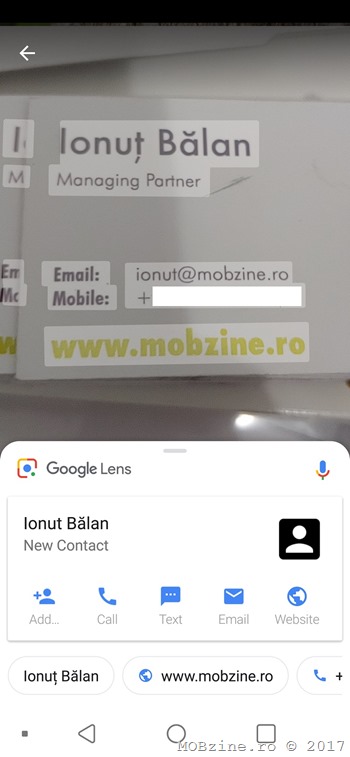
LG și Google au colaborat strâns ca să facă din G7 ThinQ primul smartphone cu buton dedicat pentru Google Assistant așa cum anul trecut, LG G6 a fost primul smartphone non Pixel care a beneficiat de integrarea Google Assistant. Și învățând din eșecurile Samsung (Bixby) și Huawei vizavi de integrarea propriilor asistenți digitali cu valențe de AI, LG a decis să meargă pe o variantă sigură și funcțională: Google Assistant.
Ce se poate face cu Google Assistant pe LG G7 ThinQ?
Dacă apăsați o singură dată pe butonul dedicat de pe LG G7 ThinQ, Google Assistant va porni, iar dacă mențineți apăsarea telefonul ascultă comenzile vocale pe care i le puteți da. Folosind limba engleză puteți să începeți să îi dați comenzi ca și cum ați face-o cu un asistent uman. Combinația dintre Super Far Field Voice Recognition (SFFVR) a Google și microfonul foarte sensibil de pe LG G7 ThinQ permite ca asistentul să recunoască rapid și fără erori ceea ce îi veți spune, transformând dacă vreți, smartphone-ul într-un difuzor AI chiar şi atunci când există mult zgomot ambiental.
Pentru mine sunt câteva tipuri de scenarii în care butonul dedicat Google Assistant de pe LG G7 ThinQ își arată utilitatea. În primul rând atunci când sunt la volan şi nu pot să interacţionez clasic cu telefonul şi am nevoie să rezolv mai multe chestii folosindu-mă de replicile vocale date de telefon sau atunci când am căștile puse și lucrez, fără să mai fiu nevoit să scriu ceva pe telefon.
Vă dau un TOP 10 de comenzi extrem de utile:
1. Activat/dezactivat conexiunea Bluetooth
Țineți apăsat butonul Google Assistant și spuneți simplu ”activate/deactivate Bluetooth” iar asistentul digital va face asta pentru voi.
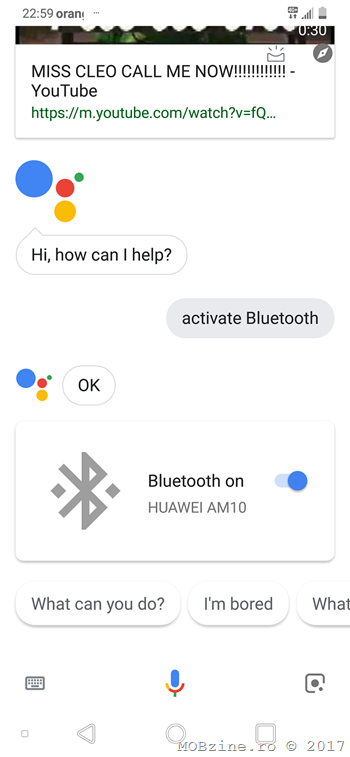
2. Porniți automat navigația către o anumită destinație
Țineți apăsat butonul Google Assistant și spuneți ”navigate to adresa dorită”. Automat se calculează ruta și pornește navigarea via Google Maps.
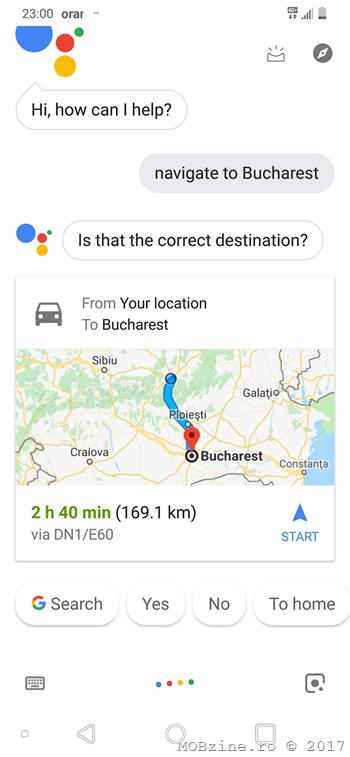
3. Primiți informații despre starea vremii
Țineți apăsat butonul Google Assistant și spuneți ”tell me the weather for today/tomorrow in locația dorită”
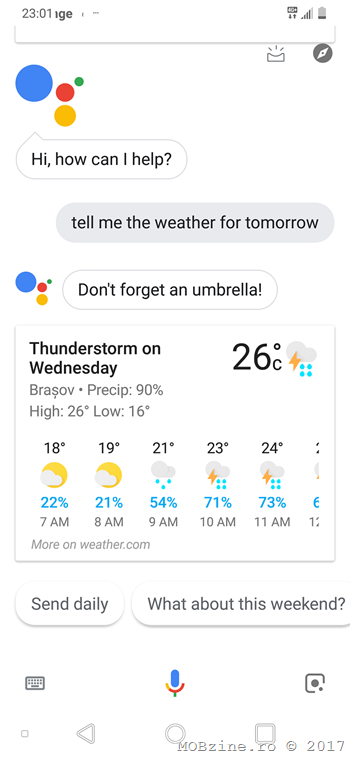
4. Care e agenda pe ziua curentă
Țineți apăsat butonul Google Assistant și spuneți ”what is on my agenda”
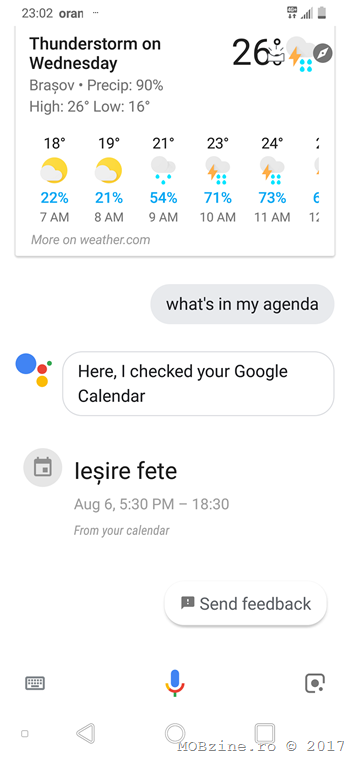
5. Adăugați o intrare în Calendar
Țineți apăsat butonul Google Assistant și spuneți ”add (eveniment) appointment to my calendar”
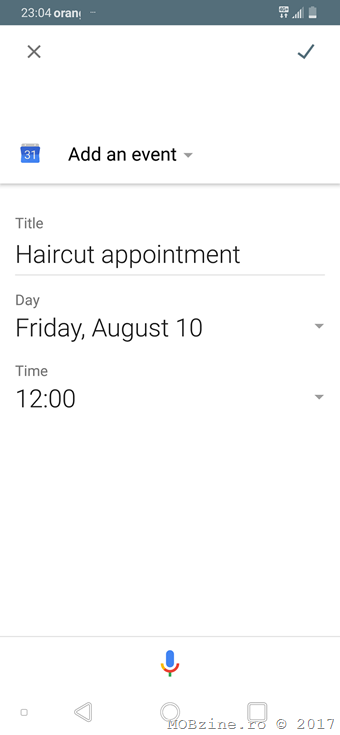
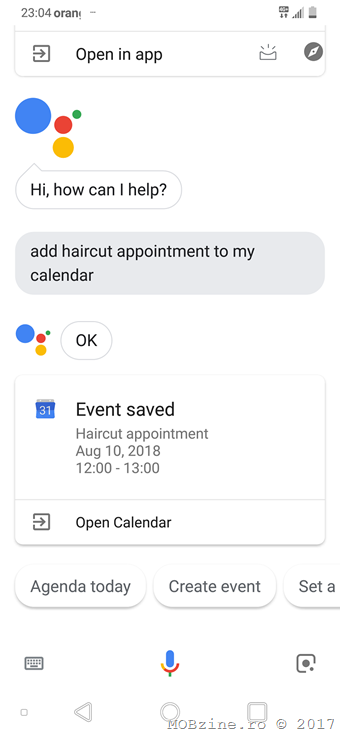
6. Adăugați un reminder în Calendar
Țineți apăsat butonul Google Assistant și spuneți ”remind me to buy beer when I get to Carrefour„
7. Porniți automat un player-ul audio
Țineți apăsat butonul Google Assistant și spuneți ”open Spotify„ sau ”play some music on Spotify”
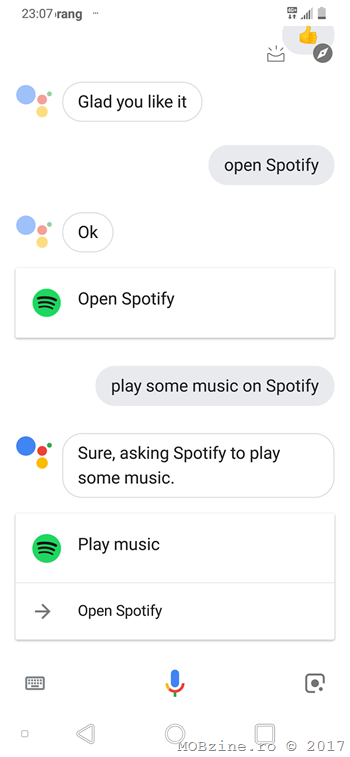
8. Trimiteți mesaje către persoane din lista de contacte
Țineți apăsat butonul Google Assistant și spuneți ”send message to (persoană)”. Puteți folosi identificatori de tip grade de rudenie (în engleză, bineînțeles) ca să fie mai simplu de identificat persoana din lista de contacte, mai ales că pronunția numelor românești e mai dificil de recunoscut.
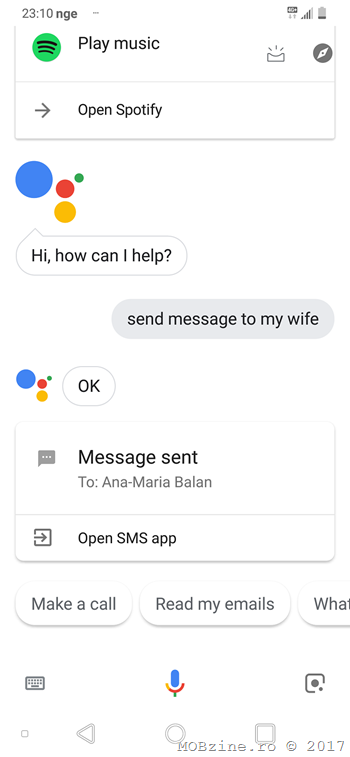
9. Similar, puneți Google Assistant să citească mesajele
Țineți apăsat butonul Google Assistant și spuneți ”read my messages”.
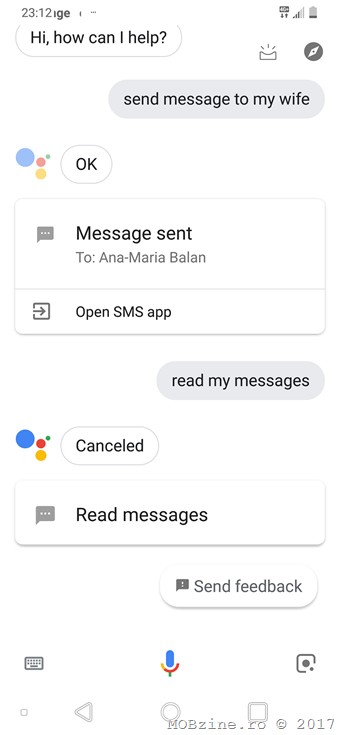
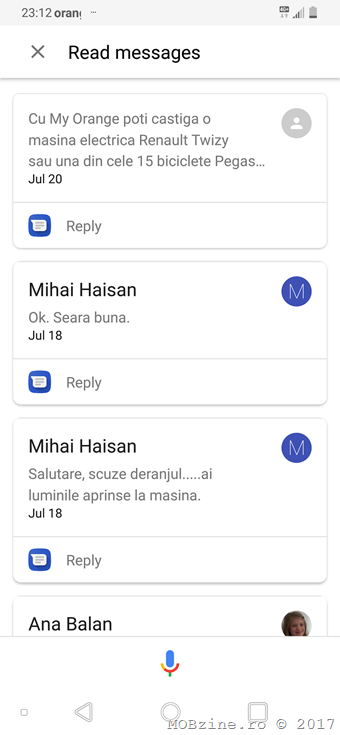
10. Și nu în ultimul rând, porniți un apel de voce
Țineți apăsat butonul Google Assistant și spuneți ”call persoană”. Și aici puteți folosi aceiași identificatori pentru persoanele din agenda de contacte.
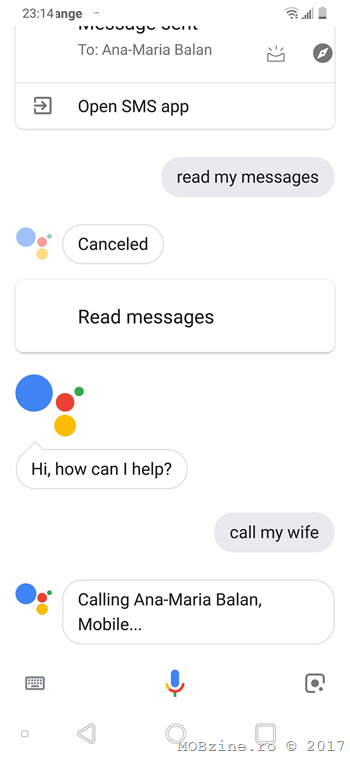
Acestea sunt doar câteva dintre comenzile pe care Google Assistant le poate înțelege și efectua, oferindu-vă posibilitatea de a vă folosi de voce pentru a face lucruri ce în mod normal necesită concentrare multă și folosirea mâinilor.
La fel de simplu puteți să spuneți lui LG G7 ThinQ via Google Assistant să vă citească știrile (read my news) dacă le aveți defnite în reader, să posteze pentru voi mesaje pe Twitter sau Facebook și foarte multe altele – mi-am propus ca într-un articol viitor să vă spun mai multe lucruri ce pot fi făcute cu Google Assistant.
Acum cred că este mai clar ce înseamnă ThinQ din LG G7 și v-am deschis apetitul să îl testați.




Intre un Lg G7T si Galaxy S8,ce ati alege?
La ce bani?
Vreau sa aflu pretul si de unde se poate de procurat
Orange si Vodafone il au deja in oferta, cu pret de la 809 EUR la liber.